Het kan moeilijk zijn om een video naar een vriend te sturen als deze te groot is voor alle standaard sociale platforms en e-maildiensten. Als u zich niet bezig wilt houden met uploaden/downloaden in de cloud, zijn apps die het formaat van video's wijzigen de beste optie. Hier leest u hoe u het formaat van video's op verschillende besturingssystemen en toepassingen kunt wijzigen.
Optie 1: Video Slimmer
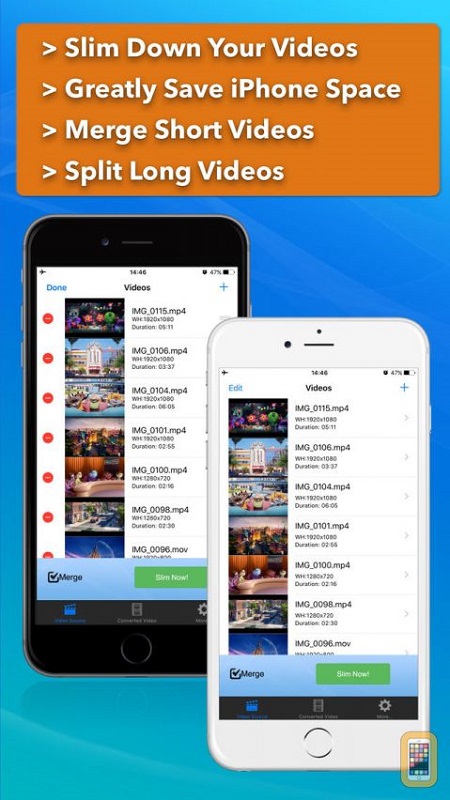
iPhone-gebruikers hebben een breed scala aan videomanipulatietools tot hun beschikking. Video Slimmer is bedoeld om het formaat van video's te wijzigen en heeft een intuïtieve interface.
- Als je de Video Slimmer-app niet hebt, download en installeer deze dan vanuit de App Store.
- Zodra de installatie is voltooid, start u deze op uw iPhone.
- Tik op het pictogram "+" in de rechterbovenhoek van het scherm.
- Blader door de filmrol voor de video waarvan u het formaat wilt wijzigen. Tik erop.
- Tik op het tandwielpictogram in de rechterbenedenhoek van het scherm.
- Kies het tabblad "Instellingen".
- Zodra het video-instellingenmenu wordt geopend, ziet u de lijst met beschikbare videoresoluties.
- Selecteer de gewenste resolutie voor het converteren van de video.
- Tik daarna op de knop "Nu Afslanken".
Optie 2: Videocompressor
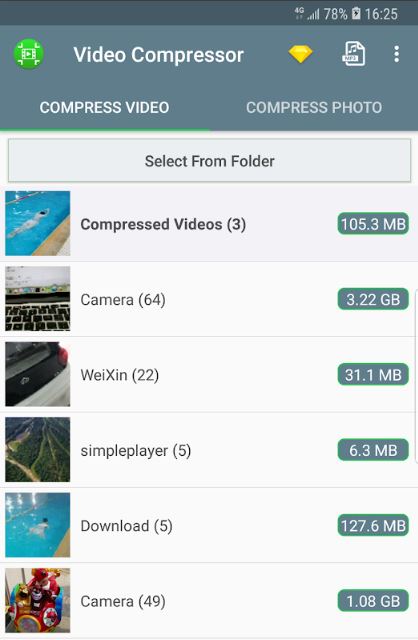
Android-gebruikers, zoals iPhone- en iPad-gebruikers, hebben veel apps voor videomanipulatie beschikbaar. Een van de gemakkelijkste manieren om het formaat van uw video's te wijzigen, is door Video Compressor van MobileIdea Studio te gebruiken.
- Download en installeer de app van Google Play.
- Wanneer het downloaden is voltooid, start u de app.
- Op het hoofdscherm heb je de mogelijkheid om te kiezen uit je cameravideo's of om een bestand uit een map te selecteren. Blader naar de video waarvan je het formaat wilt wijzigen en tik erop.
- Vervolgens ziet u de lijst met beschikbare opties. Kies 'Video comprimeren'. Als alternatief kunt u ervoor kiezen om het zowel te knippen als te comprimeren.
- Kies de compressiesnelheid uit de lijst. U kunt ook het vakje "Audio verwijderen" aanvinken als u de video wilt dempen.
- Wacht tot het compressieproces is beëindigd. De nieuwe video wordt automatisch afgespeeld wanneer het compressieproces eindigt.
Optie 3: VLC Media Player
Desktop- en laptopgebruikers kunnen het formaat van hun video's wijzigen met VLC Media Player van Videolan. Als je de app niet hebt, kun je deze downloaden van videolan.org. Er zijn versies voor Windows, Mac OS en Linux beschikbaar.
Het formaat van een video wijzigen met VLC Media Player duurt een paar minuten, maar geeft je bijna onbeperkte opties.
- Start VLC Media Player.
- Klik op het tabblad "Media" in het hoofdmenu.
- Klik op de optie "Opnameapparaat openen".
- Klik op het tabblad "Bestand".
- Klik op de knop "+ Toevoegen" en blader naar de video.
- Nadat je de video aan de lijst hebt toegevoegd, klik je op de pijl naast de knop 'Afspelen'.
- Selecteer de optie "Converteren".

- Klik op het pictogram "Geselecteerd profiel bewerken".
- Zodra het nieuwe paneel is geopend, geeft u het bestand een naam, anders wordt het niet opgeslagen.
- Klik vervolgens op het tabblad "Videocodec".
- Vink het vakje "Video" aan.
- Klik op het tabblad "Oplossing".
- Selecteer de nieuwe waarden in de vakken "Breedte framegrootte" en "Hoogte".
- Klik op 'Opslaan' of 'Maken', afhankelijk van de versie van de speler.
- Klik vervolgens op de knop "Bladeren" in het deelvenster Converteren en selecteer de doelmap voor uw nieuwe video.
- Klik op de knop "Start".
- VLC Media Player converteert vervolgens uw video volgens de instellingen die u hebt gekozen.
De bronvideo blijft intact nadat de conversie is voltooid. Speel de nieuwe verkleinde video af om te controleren of het beeld en geluid in orde zijn.
Optie 4: EZGIF
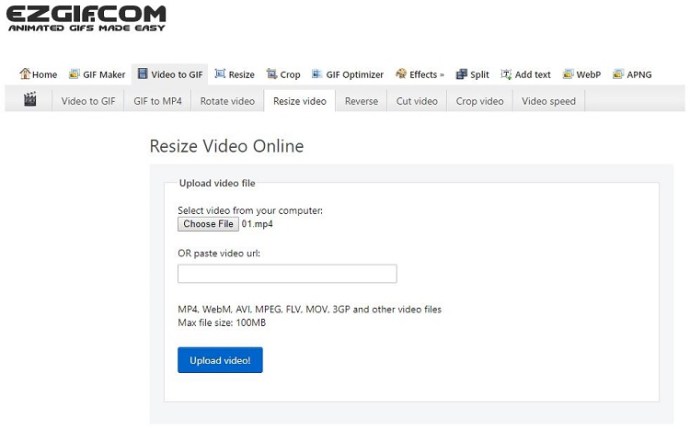
Als je een desktop- of laptopcomputer gebruikt en het formaat van een video snel en gemakkelijk wilt wijzigen, probeer EZGIF dan eens. Deze tool is online beschikbaar, dus u hoeft niets te installeren en ondersteunt verschillende bestandsindelingen.
- Open uw browser en ga naar ezgif.com.
- Klik op het tabblad "Video naar GIF" in het hoofdmenu.
- Selecteer 'Formaat wijzigen'.
- Blader naar de video waarvan u het formaat wilt wijzigen en dubbelklik erop.
- Vul in de kolom “Nieuwe hoogte” de gewenste hoogte in.
- Vul in de kolom “Nieuwe breedte” de gewenste breedte in.
- Klik op de knop "Opslaan" om uw aangepaste video te exporteren.
Afgezien van het formaat wijzigen, knip je de video als je nog meer ruimte wilt besparen. Houd er rekening mee dat EZGIF bestanden tot 35 MB ondersteunt.
Tot slot maakt het niet uit of je iOS, Android, Mac OS, Linux of Windows gebruikt. U kunt het formaat van uw video's eenvoudig wijzigen met een van de toepassingen in dit artikel. De apps voor het wijzigen van het formaat van video's zijn geweldig als je een opname naar een vriend wilt sturen, en ze helpen je ook om ruimte op je apparaat te besparen.










